Med en udvidelse som Mega-Knappen for Chrome til at få adgang til ofte brugte funktioner, hurtigere, er godt og alle, men det er ikke den hurtigste måde at arbejde med browseren. Genveje er hurtigere, og de desuden ikke tilføje knapper eller andre rod til browseren eller sine menuer.
Google Chrome kommer med en række genveje til mange funktioner. Disse genveje er kodet i browseren, og kan ikke ændres i menuen indstillinger eller valg. Brugere, der ønsker at ændre eksisterende genveje, eller tilføje nye genveje til browser nødt til at se på tredjeparts udvidelser til at gøre det.
En af de bedste Chrome genvej extensions er Genvej Manager, som har været i udvikling i noget tid.
Genvej Manager er nok den mest alsidige genvej udvidelse til Google browser i øjeblikket. Det tilføjer et ikon for at Chromes adresselinje, hvor du kan skjule den, når den indledende konfiguration er afsluttet. Du kan altid åbne konfiguration fra extension manager ved ilægning af chrome://extensions.
Ved at højre-klikke på ikonet og vælge valg åbner genvej konfiguration skærmen. Der er det er muligt at skabe nye genveje i browser. Genveje kan også eksporteres og importeres, hvilket er praktisk, hvis Chrome bruges på flere systemer, eller hvis der er forskellige udgaver af browseren er installeret på samme system.

Nye genveje, der er oprettet med et klik på genvejstasten form og ved at vælge den ønskede genvej på listen over tilgængelige handlinger.
Forlængelsen viser en meddelelse, hvis den genvej, der er allerede kortlagt i browseren. Du kan stadig gå videre og tilsidesætte den oprindelige kortlægning eller vælg en anden genvej, hvis du ønsker at bevare den oprindelige genvej.
Det er muligt at indstille hver enkelt genvej for at arbejde med specifikke web-adresser eller globalt. Intet behov for at blive ændret, hvis du vil have det til at fungere på globalt plan, hvis ikke, er du nødt til at indtaste en webadresse, så den genvej virker kun på websteder, der passer til mønstret. Du kan for eksempel oprette genveje, der kun arbejder på sikre steder, der begynder med https://*, eller genveje, som fungerer på Google, Bing eller Ghacks.
Den handling, der definerer, hvad der sker, når den tastaturgenvej er aktiveret. To indstillinger er til rådighed. Det er muligt at vælge en af de foruddefinerede browser handlinger eller indlæse en JavaScript-fil og udføre det efterfølgende.
De fleste brugere vil sandsynligvis vælge de foruddefinerede handlinger. Her er et kort udpluk af, hvad der kan være valgt ud af boksen.
- Fanen handlinger – Åbne faner, tæt faner, skal du vælge faner
- Side aktioner – Gå tilbage og frem, reload, vis kilde
- Indvendige side aktioner – Fokus elementer, skal du rulle eller print
- Markøren handlinger – Sæt i fri tekst, skal du gå til forsiden eller bagsiden af en sms-form.
- Vinduet handlinger – Åbne eller lukke windows
- Screen capture – Fange den aktuelle fane
- Chrome sider – Åben Udvidelser, Downloads, Historie
En af de ting, du kan gøre, er at bruge “open min favorit side i en ny fane” action til at indlæse hjemmesider eller Chrome interne sider med genveje.
Den anden mulighed udfører JavaScript-koden i stedet, som er mere magtfulde, men kræver kendskab til JavaScript for at arbejde. Dette åbner en interessant løsning for brugere, der arbejder med bookmarklets, som det er muligt at tilføje deres kode direkte som genveje i den genvej editor, hvilket betyder, at det ikke længere er nødvendigt at klikke på bookmarkletten, s-knappen for at udføre kode, som det er nu muligt at bruge genvejen i stedet.
Du skal muligvis genstarte browseren, før de genveje, der er blevet til rådighed. En venstre-klik på udvidelser ikonet viser den aktuelt konfigurerede genveje med indstillinger for at åbne dem i den genvej, der er redaktør.
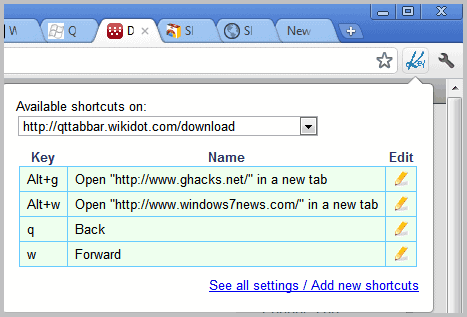
Chrome-brugere, der kan lide at arbejde med genveje, skal helt sikkert tage et kig på den Genvej, der er Manager for forlængelse.